• Abgelegt bei: Foto/Video/Audio Lösung • Bewährte Lösungen

Haben Sie Probleme beim Abspielen eines heruntergeladenen Videos im AVI-Dateiformat? Dann könnte es an einer Beschädigung Ihres AVI-Dateiindex liegen. Obwohl einige AVI-Medienplayer Fehler in Ihrem AVI-Index beheben können, ist dies nicht immer der Fall, da die Player in ihrer Reparaturfähigkeit eingeschränkt sein können. Wenn dies bei Ihnen der Fall ist, haben Sie Glück, denn es gibt Lösungen zur Behebung des beschädigten AVI-Indexes. Dieser Artikel wird Ihnen die Lösungen liefern, damit Sie Ihre Videos problemlos abspielen können.
Teil 1: Was ist ein AVI-Index?
Bedeutung des AVI-Index: Eine AVI-Datei ist eine Audio-Video-Verschachtelung mit der Dateierweiterung .avi. Es ist ein sehr beliebtes Videoformat, das sowohl Video als auch Audio abspielen kann. Dieses Videoformat ist der Standard, der für Windows-basierte Systeme verwendet wird.
In der Zwischenzeit wird der AVI-Dateiindex verwendet, um die AVI-Datei zu durchsuchen, um die Videospur zusammen mit der Audiospur richtig zu timen. Es handelt sich dabei um eine Reihe von Regeln, die es Ihnen ermöglichen, einen bestimmten Zeitbereich in Ihrem AVI-Video durchzugehen und auszuwählen.
Anzeichen und Ursachen der Korruption des AVI-Indexes: AVI-Dateien neigen dazu, anfällig für Indexkorruption zu sein. Sobald Sie eine Videodatei mit defektem AVI-Index öffnen, erscheint eine Fehlermeldung wie unten.
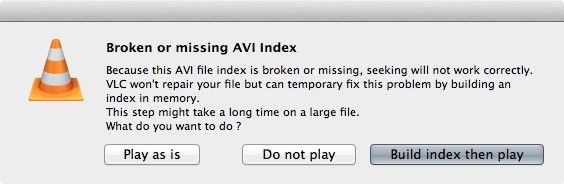
Eine korrupte AVI-Videodatei zeigt die folgenden Symptome:
- Das Video wird einfrieren oder ganz aufhören zu funktionieren
- Es könnte weiterspielen, wird aber durch ständiges Stottern unterbrochen.
Es gibt wichtige Faktoren, die für den gebrochenen AVI-Index verantwortlich sind, und dazu gehören
- Fehlfunktion des Media Players: Wenn der von Ihnen gewählte Media Player Probleme hat, kann er Ihren Dateiindex beschädigen. Außerdem könnte ein Media-Player, der nicht mit Ihrem AVI-Format kompatibel ist, Fehler im Index verursachen.
- Verwendung unzuverlässiger Werkzeuge: Die Verwendung unsicherer oder unzuverlässiger Werkzeuge zur Konvertierung von AVI-Dateien kann eine Fehlerquelle sein, die den Dateiindex beschädigt. Daher kann Ihr AVI-Dateiindex kaputt gehen, wenn Sie versuchen, ihn vom AVI-Videoformat in ein anderes zu konvertieren.
- Interferenz während der Übertragung: Eine Störung, die während der Übertragung Ihrer Videodateien auftritt, kann die Folge einer schlechten Netzwerkverbindung, eines abrupten Systemausfalls durch Stromausfall usw. sein.
- Schlechte Sektoren auf einer Festplatte: Wenn sich auf der Festplatte Ihres Computers fehlerhafte Segmente befinden, kann dies Ihren AVI-Index beeinträchtigen und die Wiedergabe des Videos verhindern.
- Verwendung von unsicheren Bearbeitungswerkzeugen: Wenn Sie nicht sorgfältig genug mit dem Bearbeitungswerkzeug für Ihre Videos umgehen, besteht die Möglichkeit, dass dieses Werkzeug einen Virus oder Fehler mit sich bringt, die Ihren AVI-Dateiindex beschädigen.
- Herunterladen aus dem Internet: Ihr AVI-Index kann durch Probleme auf der Website, von der Sie Ihre AVI-Datei herunterladen, beschädigt werden.
Teil 2: Wie man einen defekten AVI-Index leicht reparieren kann
Sie können den defekten AVI-Index mit einigen Lösungen, die hier besprochen werden, leicht reparieren. In Anbetracht dessen können Sie darauf vertrauen Wondershare Repairit als das empfohlene Werkzeug für Sie zu verwenden.
1. AVI-Index reparieren mit Wondershare Repairit
Diese Software wurde von Wondershare eingeführt, um Ihnen bei der Reparatur von Videos in Formaten wie MOV, FLV, M2TS, 3GP und natürlich AVI zu helfen. Es führt Video-Reparatur in zwei Reparaturmodi durch, nämlich Schnellreparatur und Vorabreparatur. Die Schnellreparatur behebt die in Ihrer AVI-Videodatei gefundenen Videofehler. Die Vorabreparatur hingegen behebt die Videokorruption, indem sie die Technologie und die Daten eines Beispielvideos analysiert, das von demselben Gerät wie Ihr korruptes Video aufgenommen wurde. Wondershare Repairit ist in der Lage, Videos zu reparieren, die von
- Angriffe von Viren
- Fehler von Speicherkarte oder Dateiübertragung
- Abrupte Systemabschaltung oder Absturz
- Eine Änderung des Videoformats und so weiter.
Diese Software rühmt sich mit mehr Funktionen wie:
- Möglichkeit, Videos in unbegrenzter Größe zu reparieren
- Fähigkeit, verschiedene Videoformate gleichzeitig zu reparieren.
- Eine benutzerfreundliche und intuitive Schnittstelle
- Fähigkeit zur Unterstützung von Video-Reparaturen von vielen verschiedenen Geräten wie Computer-Festplatten sowie externen Festplatten, USB-Flash-Laufwerken und anderen.
Nun können Sie dieses Tool verwenden, indem Sie die unten aufgeführten Schritte befolgen:
Schritt 1: Beschädigte Videodatei hinzufügen.
Klicken Sie auf die Schaltfläche "Hinzufügen", um eine beschädigte AVI-Datei hinzuzufügen, die Sie möglicherweise haben.

Schritt 2: Beginnen Sie mit der Reparatur des Videos (für die Schnellreparatur)
Wenn Ihre Videodatei nicht stark beschädigt ist, können Sie fortfahren und auf "Reparieren" klicken, damit Wondershare Repairit mit dem Reparaturprozess beginnen kann.

Schritt 3: Vorschau und Speichern von Videodateien
Sobald Wondershare Repairit die schnelle Reparatur Ihrer Videos abgeschlossen hat, erscheint ein Feld, das Sie auffordert, eine Vorschau anzuzeigen und zu speichern. Fahren Sie nun fort, um die reparierten Dateien zu speichern.

Schritt 4: Beispielvideo hinzufügen
Wenn der Schaden an Ihren Videodateien immer noch nicht behoben ist, müssen Sie eine "Vorabreparatur" Ihrer stark beschädigten Datei durchführen. Beginnen Sie mit dem Hinzufügen eines Beispielvideos.

Schritt 5: Speichern Sie die reparierte Videodatei
Sobald Wondershare Repairit Ihr stark beschädigtes Video repariert hat, klicken Sie auf "Speichern", um die reparierte Datei an einem Ziel Ihrer Wahl zu speichern.

2. Windows Media Player als Standardplayer festlegen
Bei dieser Lösung muss sichergestellt werden, dass die Dateien mit dem Windows Media Player verknüpft sind. Führen Sie dazu die folgenden Schritte aus
- Drücken Sie "Win" + "I", um "Einstellungen" zu öffnen und sicherzustellen, dass das AVI-Format mit dem Windows Media Player assoziiert ist. Hier, gehen Sie zu "Apps".
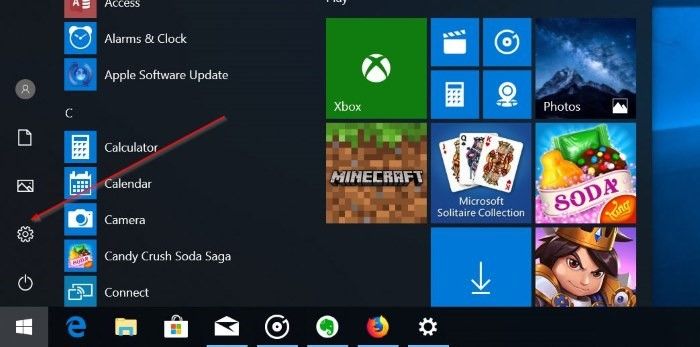
- Klicken Sie auf "Standardanwendungen" auf der linken Seite
- Gehen Sie in den rechten Bereich und überprüfen Sie unter "Musik-Player", ob Ihre Datei mit dem WMP oder einem anderen Player verknüpft ist.
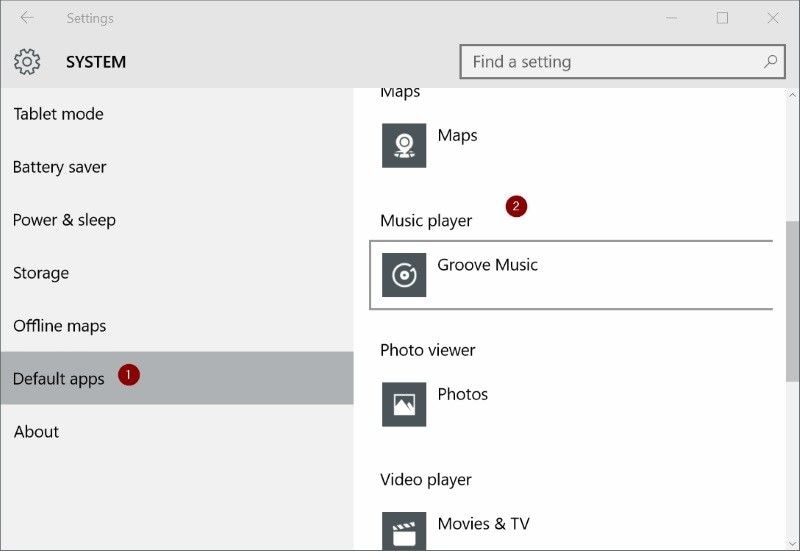
- Wählen Sie "Windows Media Player" als Standardplayer für Ihre Mediendateien
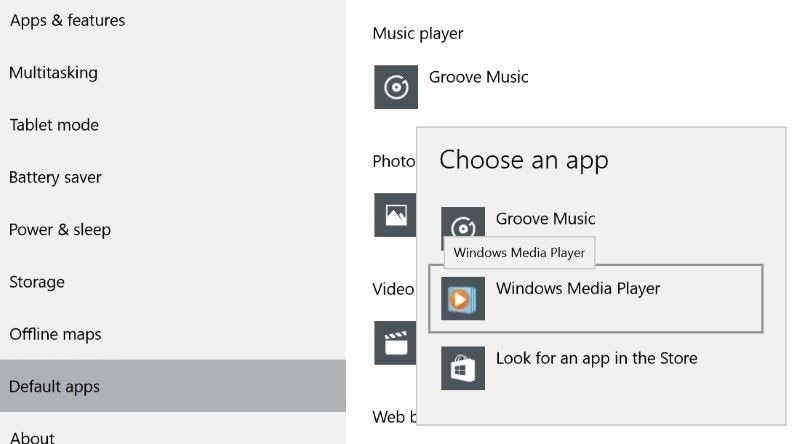
Dadurch wird das Problem beseitigt, das dadurch entsteht, dass verschiedene Player mit Ihren AVI-Dateien verknüpft sind. Falls nicht, müssen Sie die tieferen Lösungen weiter lesen - Videos werden auf dem WMP nicht abgespielt.
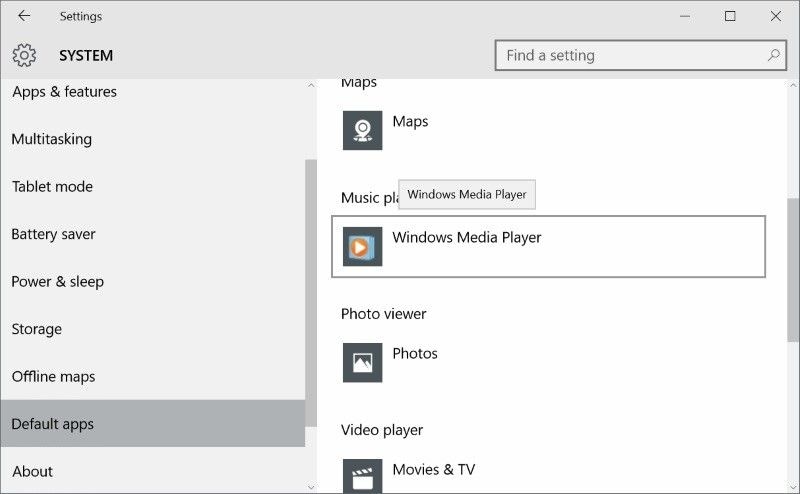
Teil 3: Verschiedene Lösungen zur Fixierung des AVI-Index
Dieser Teil zeigt Ihnen einige andere Lösungen, um Ihren beschädigten AVI-Index zu reparieren.
1. AVI-Datei auf einem anderen Media-Player abspielen
Sie können einen anderen Media-Player auf Ihrem PC installieren und ihn dann zur Reparatur Ihres beschädigten AVI-Indexes verwenden. Offenbar ist VLC nicht nur in der Lage, Mediendateien abzuspielen, sondern auch beschädigte Dateien zu reparieren. Folgen Sie diesen Schritten, um mit VLC zu reparieren.
- Navigieren Sie zu "Tools" > "Präferenzen".
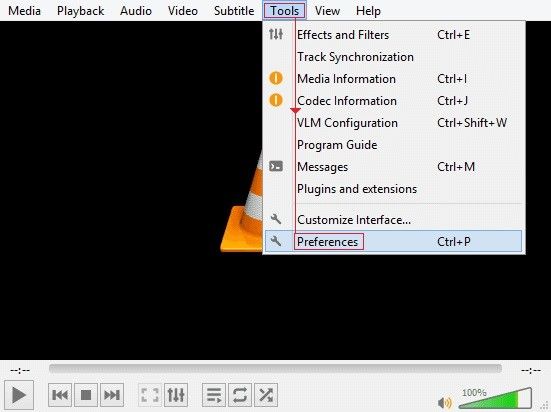
- Wählen Sie "Eingänge und Codecs".
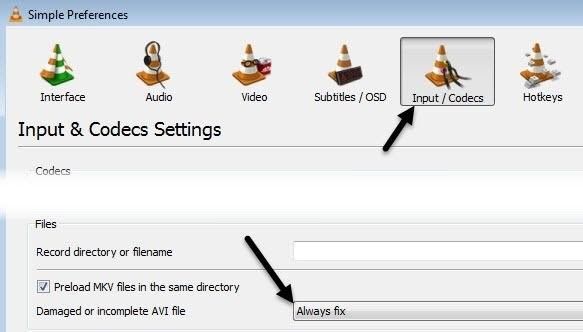
- Wählen Sie "Demuxers" > "AVI"
- Unter dem Drop-Down-Menü der Registerkarte "Indexerstellung erzwingen" sehen Sie die Option "Immer fixieren". Klicken Sie darauf, so dass jedes Mal, wenn Sie eine beschädigte AVI-Datei öffnen, diese automatisch repariert und abgespielt wird.
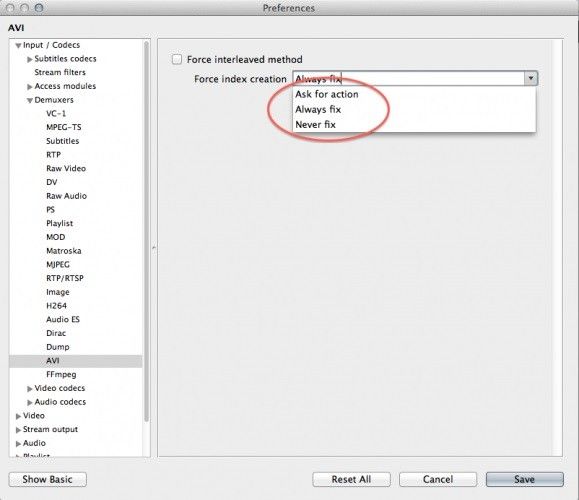
Beachten Sie, dass diese VLC-Lösung nur vorübergehend ist, da sie nur das Problem im Speicher repariert, damit Sie das Video abspielen können.
2. Starten Sie "Systemdateiprüfer".
Sie können einen beschädigten AVI-Dateiindex reparieren, indem Sie einen "Systemdateiprüfer" mit den folgenden Schritten ausführen:
- Für Windows 8: Gehen Sie zum Startbildschirm, klicken Sie mit der rechten Maustaste auf einen leeren Bereich und klicken Sie auf "Alle Anwendungen". Klicken Sie dann mit der rechten Maustaste auf "Eingabeaufforderung" und wählen Sie die Option "Als Administrator ausführen".
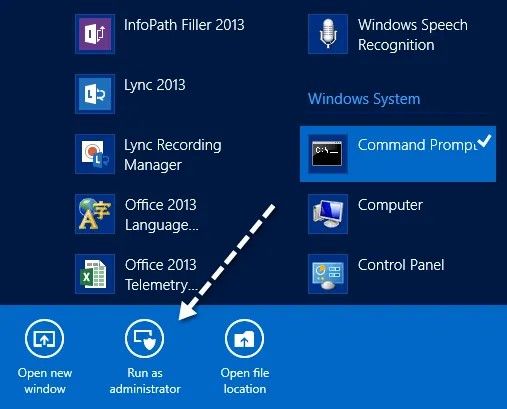
Für Windows 10: Wählen Sie "Start" und geben Sie dann "cmd" ein, um zu "Eingabeaufforderung" zu gelangen. Klicken Sie mit der rechten Maustaste auf die Registerkarte und wählen Sie die Option "Als Administrator ausführen".
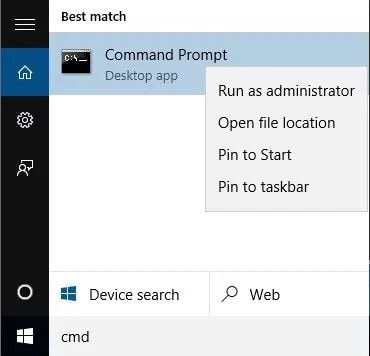
- Geben Sie auf der erscheinenden Seite "Eingabeaufforderung" folgenden Befehl ein: sfc / scannow.
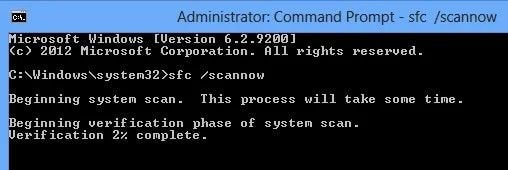
Dieser Befehl überprüft alle Ihre Systemdateien, um die in Ordnung befindlichen Dateien zu überprüfen und die Dateien zu ersetzen, die Probleme haben. Ihr korrupter AVI-Dateiindex wird dabei ebenfalls repariert.
Teil 4: Verschiedene Tipps für den AVI-Index
Hilfreiche Informationen gegen korrupte und kaputte AVI-Index
1. Was werden AVI-Dateien abgespielt?
Da es sich bei AVI um ein von Microsoft hergestelltes Videodateiformat handelt, wird normalerweise der Windows Media Player als Abspielgerät verwendet. Sie können Ihr AVI-Video öffnen, indem Sie auf die Datei doppelklicken. Wenn dies jedoch nicht funktioniert, öffnen Sie das Video mit diesen Schritten:
- Klicken Sie mit der rechten Maustaste auf das Video, das Sie öffnen möchten, und tippen Sie auf "Öffnen mit".
- Wählen Sie "Windows Media Player". Alternativ können Sie auch einen anderen Media Player wie VLC wählen, der ebenfalls für die Wiedergabe von AVI-Dateien geeignet ist.
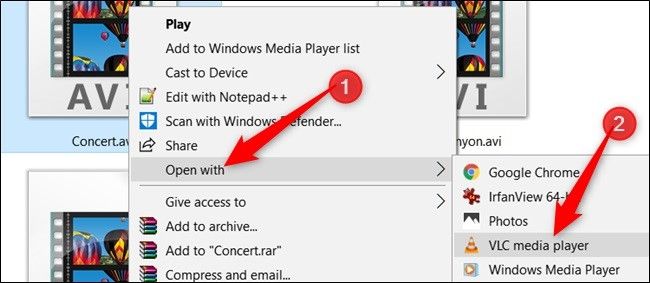
Unter Linux oder MacOS funktioniert der Windows Media Player nicht, daher ist ein anderer Media Player wie der oben erwähnte VLC oder der Apple QuickTime Player erforderlich.
2. Wie man AVI-Dateien richtig abspielt
Wenn Sie diesen Hinweisen folgen, können Sie Ihre AVI-Dateien richtig abspielen.
- AVI-Datei verifizieren: Prüfen Sie, ob Ihre AVI-Datei nicht beschädigt ist, bevor Sie versuchen, sie abzuspielen. Es sind defekte Dateien innerhalb Ihrer AVI-Datei, die die Wiedergabe in den meisten Fällen verhindern, daher müssen Sie sicher sein, dass es keine Fehler gibt. Wenn dies der Fall ist, können Sie die oben genannten Lösungen verwenden, um die Datei vor dem Abspielen zu reparieren.
- Aktualisieren Sie Ihren Windows Media Player: Wenn Sie noch die alte Version des WMP (Version 11) verwenden, dann ist es an der Zeit, auf WMP 12 zu aktualisieren. Diese neueste Version kann Videoformate wie AVI abspielen. Sie unterscheidet sich von der Version 11, die für ältere Windows-Versionen wie Vista und XP entwickelt wurde.
3. Tipps zur Vermeidung von AVI-Index-Korruption
Im Folgenden finden Sie einige Tipps, die Sie beachten sollten, wenn es darum geht, Indexkorruption zu vermeiden; dazu gehören
- Laden Sie keine Videodateien von unzuverlässigen Websites herunter.
- Stellen Sie sicher, dass der von Ihnen verwendete Media-Player den AVI-Codec unterstützen kann
- Unterbrechen Sie keinen Videotransferprozess. Dies bedeutet, dass Sie sicherstellen sollten, dass Sie jeden Faktor, der eine Übertragungsunterbrechung verursachen könnte, wie z.B. eine schwache Batterie in Ihrem Computer, ausschalten. Sorgen Sie dafür, dass Ihr System immer geladen ist.
- Bearbeiten Sie keine AVI-Dateien mit einem Tool, dessen vollständige Sicherheit Sie nicht sicher sind.
- Vermeiden Sie den willkürlichen Austausch von AVI-Dateien über das Internet, um die Möglichkeiten zu begrenzen, dass der Dateiindex beschädigt wird.
- Sichern Sie regelmäßig alle wichtigen AVI-Dateien, die Sie möglicherweise haben.
Verstehen Sie nun, warum die Möglichkeiten zur Fixierung des AVI-Index als "extrem einfach" bezeichnet werden? Natürlich verstehen Sie es! Jetzt können Sie das Abspielen Ihrer AVI-Medien genießen. Noch besser ist es, wenn Sie die Hinweise beachten, die Sie zur Vermeidung jeglicher Form von Schäden an Ihren AVI-Dateien erhalten haben.
Tipps zur Dateireparatur
- Video-Reparatur
- Kostenloses Videoreparatur-Tool
- Speicherkartenfehler
- Kein Ton auf YouTube
- Gopro-Video reparieren
- Dateiübertragungsfehler
- Video auf dem Mac reparieren
- PowerPoint kann keine Medien abspielen
- Digitale Videoreparatur
- MP4-Videoreparatur-Software
- Videowiedergabefehler 224003
- Foto-Reparatur
- Unlesbare Bilder reparieren
- Beste JPG-Fotoreparatur-Software
- JPEG-Fotos auf Mac reparieren
- Gray Box in Fotos beheben
- PNG-Dateien reparieren
- Photoshop ungültiger JPEG-Marker
- Datei-Reparatur




Classen Becker
chief Editor